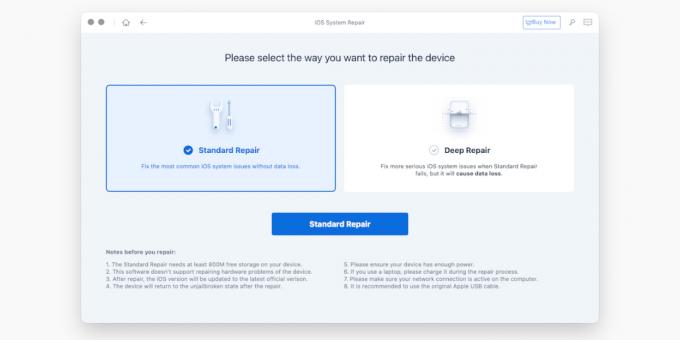Εάν το iPhone σας δεν ξεκινάει πέρα από το λογότυπο της Apple, τότε πιθανότατα τραβάτε τα μαλλιά σας προσπαθώντας να το διορθώσετε. Σε αυτόν τον οδηγό, θα σας δείξουμε πώς να διορθώσετε αυτό το ενοχλητικό πρόβλημα, ώστε να μπορείτε να επιστρέψετε στην απόλαυση της συσκευής σας Apple.
Τι προκαλεί το iPhone σας να κολλήσει στο λογότυπο της Apple;
Όταν η συσκευή σας αρνείται την εκκίνηση πέρα από το λογότυπο της Apple, αυτό ονομάζεται βρόχος εκκίνησης. Συνήθως συμβαίνει για έναν από τους τρεις λόγους:
- Έχετε δοκιμάσει το Jailbreak, αλλά κάτι απέτυχε. Εάν έχετε προσπαθήσει να κάνετε jailbreak το iPhone σας και κάτι που βλάπτεται, θα βάζει συχνά το iPhone σας σε βρόχο εκκίνησης.
- Οι ενημερώσεις, οι επαναφορές ή οι μεταφορές δεδομένων από τον υπολογιστή σας ήταν κάπως αλλοιωμένες ή δεν ολοκληρώθηκαν. Εάν αποσυνδέσατε το τηλέφωνό σας από τον υπολογιστή σας κατά τη διάρκεια μιας ενημέρωσης ή είχατε αύξηση ρεύματος, είναι πιθανό τα αρχεία ενημέρωσης να καταστραφούν κάπως. Σε αυτήν την περίπτωση, η συσκευή ενδέχεται να αναζητά αρχεία που δεν είναι διαθέσιμα ή προσβάσιμα. Εξ ου και ο βρόχος εκκίνησης.
- Ζητήματα εσωτερικού υλικού. Εάν έχετε αντιμετωπίσει smartphone, γνωρίζετε ότι το υλικό μπορεί μερικές φορές να αποτύχει για πολλούς λόγους. Η υγρασία, η υπερθέρμανση, οι κρούσεις και μερικές φορές τα προβλήματα κατασκευής μπορούν να δημιουργήσουν προβλήματα υλικού. Εάν το υλικό του τηλεφώνου σας είναι κατεστραμμένο, τότε μπορεί να προκαλέσει τον τρομακτικό βρόχο εκκίνησης.
Σημείωση: Ενώ αυτές οι πληροφορίες αφορούν κυρίως το iPhone, είναι σημαντικό να σημειωθεί ότι το πρόβλημα του βρόχου εκκίνησης επηρεάζει επίσης ορισμένα iPad. Γι 'αυτό επιλέξαμε να συμπεριλάβουμε πληροφορίες για το iPad καθώς και για το iPhone σε αυτό το άρθρο.
Πώς να διορθώσετε ένα κολλημένο iPhone ή iPad
Αρχικά, θα θέλετε να δοκιμάσετε και να κάνετε επανεκκίνηση του τηλεφώνου σας. Το μεγάλο πράγμα για την επανεκκίνηση δύναμης είναι ότι δεν προκαλεί απώλεια δεδομένων. Όποτε έχετε κάποιο πρόβλημα, είναι πάντα καλύτερο να το δοκιμάσετε αρχικά, καθώς είναι το λιγότερο επεμβατικό από όλες τις διαδικασίες επαναφοράς. Εάν αυτό είναι ένα μικρό πρόβλημα, η αναγκαστική επανεκκίνηση σχεδόν πάντα θα λύσει το πρόβλημα. Είναι επίσης εύκολο. Ωστόσο, εάν η αναγκαστική επανεκκίνηση δεν λειτουργεί και το τηλέφωνό σας εξακολουθεί να είναι κολλημένο στο λογότυπο της Apple, θα πρέπει να θέσετε τη συσκευή σας σε λειτουργία ανάκτησης.
Πώς να αναγκάσετε να επανεκκινήσετε το iPhone ή το iPad σας
Για iPhone X ή μεταγενέστερη έκδοση, iPhone SE (2ης γενιάς), iPhone 8 και iPhone 8 Plus - Πιέστε γρήγορα το κουμπί αύξησης της έντασης, ακολουθούμενο από το κουμπί μείωσης έντασης. Στη συνέχεια, κρατήστε πατημένο το κουμπί τροφοδοσίας έως το επανεκκίνηση του τηλεφώνου.
Για iPad με αναγνωριστικό προσώπου - Πιέστε γρήγορα το κουμπί αύξησης της έντασης, ακολουθούμενο από το κουμπί μείωσης έντασης και, στη συνέχεια, κρατήστε πατημένο το επάνω κουμπί μέχρι να γίνει επανεκκίνηση του iPad.
Για iPhone 7, iPhone 7 Plus ή iPod Touch (7η γενιά) - Πατήστε και κρατήστε πατημένο το επάνω ή το πλευρικό κουμπί και το κουμπί μείωσης έντασης έως ότου επανεκκινηθεί η συσκευή.
Για iPad με κουμπί Home, iPhone 6s ή παλαιότερη έκδοση και iPod Touch (6η γενιά) - Πατήστε και κρατήστε πατημένο το επάνω κουμπί και το αρχικό κουμπί μέχρι να γίνει επανεκκίνηση της συσκευής.
Πώς να βάλετε το iPhone ή το iPad σας σε λειτουργία ανάκτησης
Η λειτουργία ανάκτησης σάς επιτρέπει να χρησιμοποιείτε τον υπολογιστή σας για να επαναφέρετε το iPhone στις εργοστασιακές ρυθμίσεις. Είναι σημαντικό να σημειώσετε ότι ενδέχεται να χάσετε ορισμένα δεδομένα κατά τη διάρκεια αυτής της διαδικασίας. Εάν δεν έχετε κάτι σημαντικό στο τηλέφωνό σας, τότε αυτό δεν πρέπει να είναι πρόβλημα. (Ωστόσο, εάν θέλετε να αποθηκεύσετε τα δεδομένα σας, υπάρχει ένας τρόπος να το κάνετε αυτό, τον οποίο θα συζητήσουμε στην επόμενη ενότητα).
Για αυτό, θα χρειαστείτε έναν υπολογιστή και ένα αυθεντικό καλώδιο USB της Apple. Το iPhone πρέπει να έχει αρκετή φόρτιση για να ολοκληρώσει αυτήν τη διαδικασία, επομένως σας συνιστούμε να το φορτίσετε για τουλάχιστον μία ώρα. Τέλος, θα πρέπει να συνδέσετε το τηλέφωνό σας απευθείας στον υπολογιστή σας, οπότε αν χρησιμοποιείτε διανομέα USB, θα πρέπει να παρακάμψετε το κέντρο μέχρι να ολοκληρωθεί αυτή η διαδικασία.
Το μόνο πρόβλημα εδώ είναι ότι αν έχετε δοκιμάσει μια σκληρή επαναφορά και δεν λειτούργησε, δεν θα έχετε επίσης πρόσβαση στη λειτουργία ανάκτησης. Αντ 'αυτού, το τηλέφωνο θα επαναφέρει αλλά θα εξακολουθεί να είναι κολλημένο στο βρόχο εκκίνησης. Σε αυτήν την περίπτωση, θα χρειαστείτε μια λύση λογισμικού για βοήθεια. Μας αρέσει να χρησιμοποιούμε ReiBoot, καθώς σας επιτρέπει να θέσετε το iPhone σας σε λειτουργία ανάκτησης με ένα μόνο κλικ. Αυτή η δυνατότητα είναι δωρεάν.
Για να χρησιμοποιήσετε το ReiBoot, κατεβάστε πρώτα την έκδοση Mac ή Windows από το tenorshare.com δικτυακός τόπος. Στη συνέχεια, συνδέστε το iPhone ή το iPad σας και ξεκινήστε το λογισμικό ReiBoot. Κάνε κλικ στο Εισαγάγετε τη λειτουργία ανάκτησης παράθυρο στο κάτω αριστερό μέρος της οθόνης. Συνδέστε τη συσκευή σας και το ReiBoot πρέπει να το αναγνωρίσει.
Στη συνέχεια, κάντε κλικ στο κάτω δεξί παράθυρο που λέει Ένα κλικ για είσοδο στη λειτουργία ανάκτησης. Η συσκευή σας θα πρέπει να εισέλθει σε λειτουργία ανάκτησης. Από εκεί, θα λάβετε ένα μήνυμα που δείχνει ότι το ReiBoot λειτούργησε.
Σημείωση: Το ReiBoot μπορεί να χρησιμοποιηθεί για έξοδο από τη λειτουργία ανάκτησης εάν το iPhone σας έχει κολλήσει ποτέ σε αυτήν την οθόνη. Ωστόσο, αυτό είναι ένα επί πληρωμή χαρακτηριστικό. Τώρα, θα πρέπει να μπορείτε να επαναφέρετε το iPhone ή το iPad σας χρησιμοποιώντας το iTunes ή το Finder.
Κατεβάστε: ReiBoot macOS |Παράθυρα (Δωρεάν λήψη, προσφορές συνδρομής και άδειας ζωής)
Εάν η λειτουργία Force Restart και Recovery Mode δεν λειτουργεί
Εάν καμία από αυτές τις μεθόδους δεν λειτουργεί, τότε υπάρχει μια ακόμη λύση που λειτουργεί 100% του χρόνου. Στο ReiBoot περιλαμβάνεται μια λειτουργία επιδιόρθωσης συστήματος iOS που μπορεί να ξεπαγάγει το τηλέφωνό σας. Αυτή η λύση ονομάζεται συχνά DFU (ενημέρωση υλικολογισμικού συσκευής). Το υλικολογισμικό του iPhone σας ελέγχει το υλικό της συσκευής. Δυστυχώς, η Apple δεν έχει οδηγίες σχετικά με την επιδιόρθωση του υλικολογισμικού του iPhone σας στον ιστότοπό του, επειδή συνήθως δεν χρειάζεται επισκευή.
Ωστόσο, εάν φτάσατε σε αυτό το σημείο, τότε το DFU είναι το τελευταίο βήμα που θα συνιστούσαμε πριν στείλετε το τηλέφωνό σας. Εάν διαθέτετε παλαιότερο iPhone χωρίς εγγύηση, η δοκιμή μιας ενημέρωσης υλικολογισμικού θα μπορούσε επίσης να είναι λιγότερο ακριβή από την επιστροφή στην Apple. Εδώ έρχεται ο συμπλέκτης ReiBoot. Η λειτουργία "Επισκευή συστήματος iOS" του λογισμικού μπορεί να χρησιμοποιηθεί για την επιδιόρθωση iPhone ή iPad χωρίς απώλεια δεδομένων. Τώρα, το iOS System Repair είναι μια πληρωμένη λειτουργία, αλλά είναι σημαντικό να σημειωθεί ότι το κόστος του λογισμικού ReiBoot είναι συχνά πολύ μικρότερο από αυτό που θα κοστίσει για την επισκευή του τηλεφώνου σας από την Apple.
Χρήση επιδιόρθωσης συστήματος iOS
Το ReiBoot έχει δύο επιλογές επιδιόρθωσης, πρώτη είναι η Τυπική επιδιόρθωση που ανανεώνει το υλικολογισμικό στη συσκευή σας χωρίς απώλεια δεδομένων. Το δεύτερο είναι η λειτουργία Deep Repair, η οποία, δυστυχώς, προκαλεί απώλεια δεδομένων. Εάν η λειτουργία Τυπικής επισκευής δεν λειτουργεί, τότε η Βαθιά επιδιόρθωση θα γίνει, αλλά μπορεί επίσης να το αποδεχτείτε θα πρέπει να ξεκινήσετε ξανά με τη συσκευή σας ή να κάνετε επαναφορά από παλαιότερο αντίγραφο ασφαλείας, εάν δεν υπάρχει τρέχον αντίγραφο ασφαλείας διαθέσιμος.
Χρησιμοποιήστε τη δυνατότητα επισκευής συστήματος iOS, ανοίξτε την εφαρμογή ReiBoot και συνδέστε το τηλέφωνό σας μέσω του καλωδίου USB. Στη συνέχεια, κάντε κλικ στο πράσινο Αρχή κουμπί στην κύρια οθόνη του ReiBoot. Από εκεί, επιλέξτε Τυπική επισκευή. Εάν η συσκευή σας δεν εντοπιστεί για κάποιο λόγο, το ReiBoot θα σας βοηθήσει να μεταφέρετε τη συσκευή σας σε λειτουργία DFU. Μόλις εντοπιστεί η συσκευή σας, θα σας δοθεί η επιλογή λήψης του υλικολογισμικού της Apple. Κάντε το κάνοντας κλικ στο Κατεβάστε. Εάν αυτό το υλικολογισμικό δεν ξεκινήσει τη λήψη, μπορείτε να χρησιμοποιήσετε τον σύνδεσμο στην οθόνη για λήψη μέσω του προγράμματος περιήγησής σας.
Μετά τη λήψη του υλικολογισμικού, κάντε κλικ στο Ξεκινήστε την τυπική επισκευή. Αυτή η διαδικασία μπορεί να διαρκέσει λίγο, οπότε πάρτε ένα άλλο φλιτζάνι καφέ και χαλαρώστε για λίγα. Μόλις ολοκληρωθεί η διαδικασία, η συσκευή σας θα πρέπει να επανεκκινήσει. Εάν αυτή η διαδικασία αποτύχει για κάποιο λόγο, η επιλογή Deep Repair είναι το επόμενο βήμα. Η βαθιά επισκευή ακολουθεί την ίδια διαδικασία με την τυπική επισκευή. Η μόνη διαφορά είναι η απώλεια δεδομένων.
Τέλος, εάν καμία από αυτές τις λύσεις δεν λειτουργεί, θα πρέπει να στείλετε τη συσκευή σας στην Apple. Σε αυτήν την περίπτωση, ενδέχεται να έχετε σοβαρά προβλήματα υλικού που δεν μπορούν να επιδιορθωθούν μόνο μέσω λογισμικού.
Επιδιόρθωση απογοήτευσης iPhone για καλό
Η προσπάθεια επαναφοράς του iDevice με κακή συμπεριφορά μπορεί συχνά να είναι απογοητευτική. Όμως, με μερικά απλά εργαλεία και λίγη υπομονή, μπορείτε να επαναφέρετε αυτό το κακό μήλο στην κατάσταση πριν την απογοήτευσή του. Ακολουθώντας τις συμβουλές σε αυτόν τον οδηγό, μπορείτε να επιστρέψετε γρήγορα στο να απολαμβάνετε το iPhone ή το iPad σας με τον τρόπο που επρόκειτο να απολαύσετε.
Ελπίζουμε να σας αρέσουν τα αντικείμενα που προτείνουμε και να συζητήσετε! Η MUO έχει συνεργασίες και συνεργασίες, επομένως λαμβάνουμε ένα μερίδιο των εσόδων από ορισμένες από τις αγορές σας. Αυτό δεν θα επηρεάσει την τιμή που πληρώνετε και μας βοηθά να προσφέρουμε τις καλύτερες προτάσεις προϊόντων.
Αντιμετωπίζετε προβλήματα με το iPhone σας; Μάθετε πώς να επιβάλλετε επανεκκίνηση και να χρησιμοποιήσετε τη λειτουργία ανάκτησης iPhone για να επαναφέρετε τη συσκευή σας.
Διαβάστε Επόμενο
- iPhone
- Προωθείται
- iPhone
- Αντιμετώπιση προβλημάτων

Ματ Λ. Η αίθουσα καλύπτει τεχνολογία για MUO. Προέρχεται από το Ώστιν του Τέξας, τώρα κατοικεί στη Βοστώνη της Μασαχουσέτης με τη σύζυγό του, δύο σκυλιά και δύο γάτες. Ο Ματ σπούδασε αγγλικά στο Πανεπιστήμιο της Μασαχουσέτης.
Εγγραφείτε στο Newsletter μας
Εγγραφείτε στο ενημερωτικό δελτίο μας για τεχνικές συμβουλές, κριτικές, δωρεάν ebook και αποκλειστικές προσφορές!
Ένα ακόμη βήμα…!
Επιβεβαιώστε τη διεύθυνση email σας στο email που μόλις σας στείλαμε.